Živé tapety Windows 11 a Windows 10 v živé tapetě
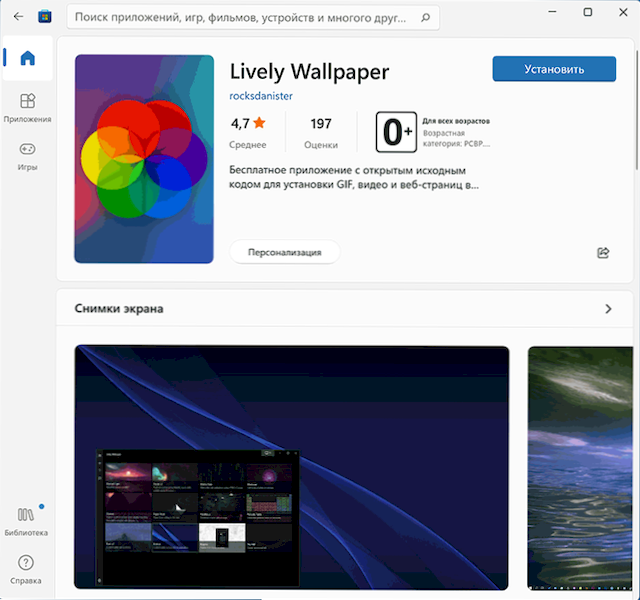
- 4082
- 626
- Kilián Pech
Otázka, jak nainstalovat živou tapetu systému Windows 11 nebo Windows 10 Desktop, je mezi uživateli velmi populární, ale nebude to fungovat na výrobě tohoto systémového nástroje. Pro tyto účely není tolik bezplatných programů, ale existují.
Živá tapeta je relativně jednoduchý, zcela bezplatný program s otevřeným zdrojovým kódem a v ruštině, který vám umožní umístit živou tapetu na stolní počítač Windows 11/10, možná jeden z nejlepších mezi těmito účely, a bude to dále diskutováno v Posouzení. Níže také najdete video s demonstrací práce programu.
- Obsah
- Kde stahovat živé tapety na plochu
- Dostupná tapeta, nastavení, použití
- dodatečné informace
- Recenze videa
Živá tapeta zdarma živá tapeta zdarma
Program živých tapet si můžete stáhnout buď v oficiálním obchodě Microsoft Store, nebo s vývojářem GitHub, nejnovější verze je k dispozici zde (počínaje verzí 1 verze 1.0 Požadované verze Windows 10 1903 nebo novější nebo Windows 11): https: // rocksdanister.GitHub.Io/živé/
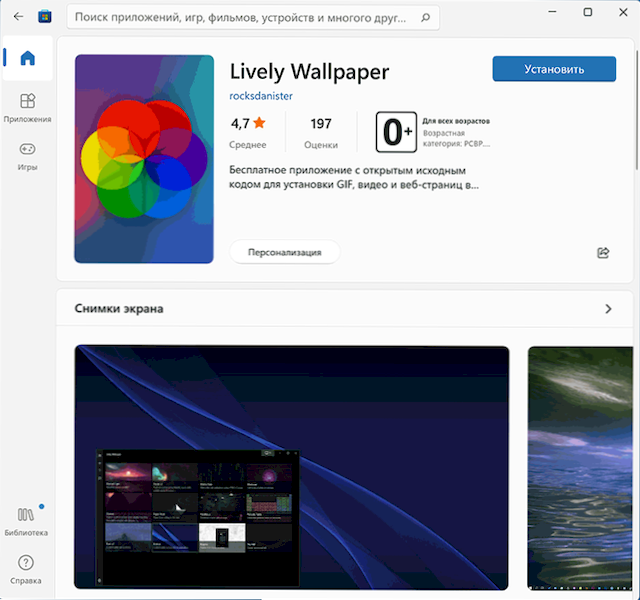
Instalace živé tapety by neměla způsobovat žádné problémy a po prvním spuštění programu se spustí nastavení Master, ve kterých jsou v aktuální verzi k dispozici pouze dvě možnosti: zda je spuštěna živá tapeta s Windows (zda přidat program přidat program k zátěži) a výběr tématu hlavního panelu (například můžete vytvořit průhlednou hlavní panel), poslední možnost lze v budoucnu změnit v parametrech programu v části „Systém“ sekce.
K dispozici živá tapeta, nastavení, programové schopnosti
Poté se otevře hlavní okno programu se sadou již připravených živých tapet pro Windows 11 a 10.
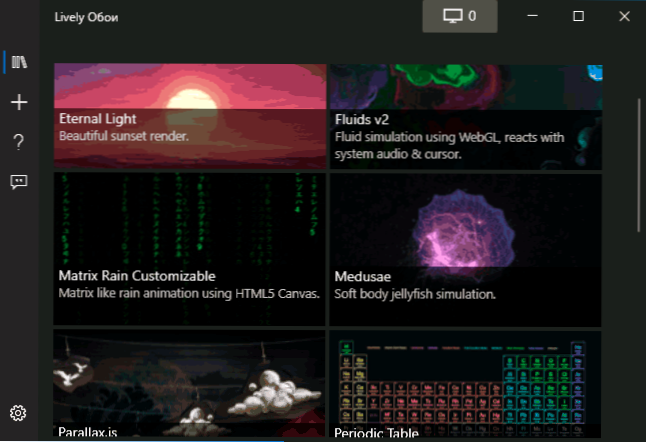
Mezi nimi jsou zastoupeny:
- Obrazovka „matice“
- Periodický systém prvků Mendeleev
- Různé grafické efekty
- Tapeta s účinkem paralaxa při přesunu ukazatele myši
- Úsvisy, mořský povrch při západu slunce.
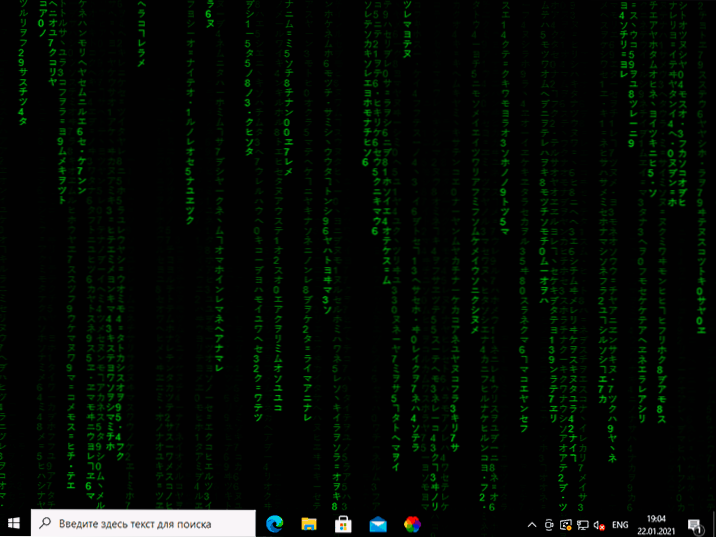
Možnosti instalace živé tapety však nejsou omezeny na předem nainstalovanou sadu, můžete přidat tapetu:
- Klikněte na tlačítko „Plus“ v panelu vlevo.
- Uveďte soubor s videem nebo animovaným gifem, odkaz na YouTube, stránku HTML5 s požadovaným grafickým efektem, archiv zip s živou tapetou pro živou tapetu, Shadertoy Shader se ShaderToy.Com
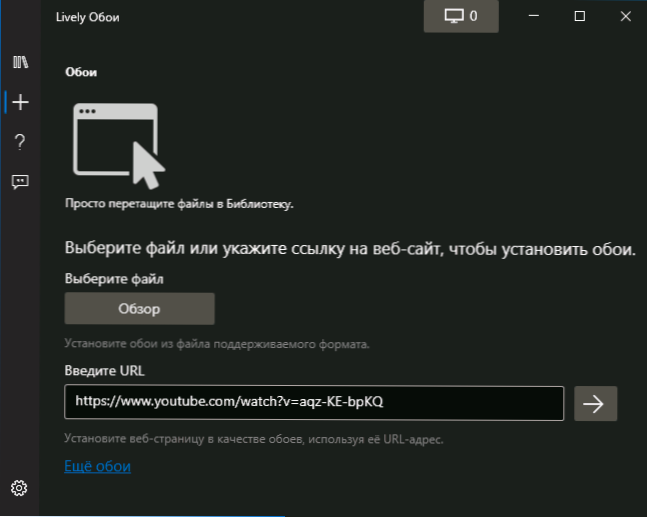
- Po výběru potřebných živých tapet (nemusí být použity okamžitě, ale po určitém časovém období) lze některé z nich nakonfigurovat, klikněte na tlačítko Nastavení (tlačítko s obrázkem obrazovky a číslo) v záhlaví programu.
- Nastavení se může lišit pro různé tapety: například pro video můžete zapnout nebo deaktivovat zvuk, někde je k dispozici změna barev a dalších parametrů, zpravidla není obtížné zjistit. Pokud existuje několik monitorů, můžete si vybrat, pro které obrazovky budou použity vybrané tapety.
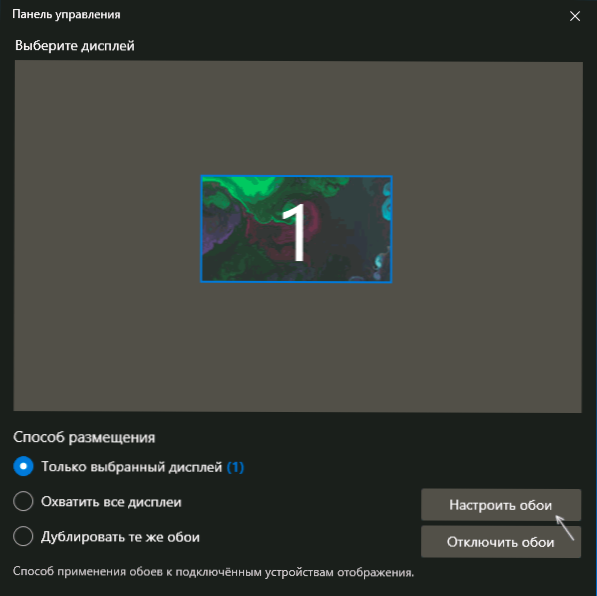
- V nejnovější verzi programu se objevila možnost „nahrávání tapety“. Podstata práce: Klikněte na pravé tlačítko na tapetě v seznamu, jehož animace závisí na akcích uživatele (například tekutin), vyberte „Previse of TAPAPAPE“. Klikněte na tlačítko nahrávání v řádku záhlaví a zaznamenejte video, ve kterém bude vaše interakce s živou tapetou uložena. Pak lze toto video nainstalovat ve formě zaznamenaných tapet.
- Doporučuji jít do nastavení programu (tlačítko s obrázkem zařízení nalevo dole) a prostudujte dostupné možnosti. Například na kartě „Produktivita“ najdete parametry chování programu v různých situacích: Například odpojení živých tapet při provozování notebooku z baterie, práce s plným obrazovkou, jako jsou hry, jako jsou herní vzdálená plocha a další možnosti, které se mohou ukázat jako užitečné pro váš scénář.
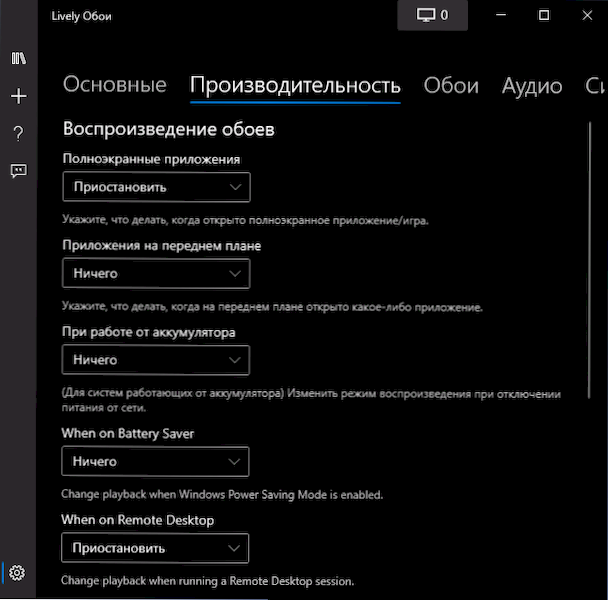
- Karta tapety může být také užitečná, pokud nelze dosáhnout ideálního provozu živé tapety. Zde můžete povolit nebo zakázat zrychlení hardwaru pro tapetu, vybrat přehrávač pro živou tapetu z videa a animovaného GIF, nastavte oprávnění pro streamování videa z internetu, změňte motor webového prohlížeče používaný k vykreslení tapety HTML5.
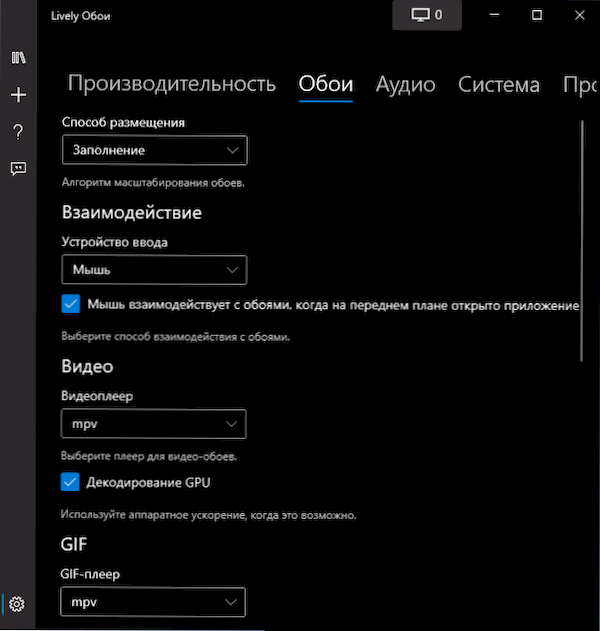
dodatečné informace
Další zajímavá možnost živé tapety živé tapety pro uživatele, kteří dokážou porozumět kódu nebo alespoň vyměnit zdroje - export stávajících tapet: Za tímto účelem klikněte na pravé tlačítko pro živou tapetu v katalogu, vyberte „Export živý export exportu.zip "a uložte soubor na vhodném místě.
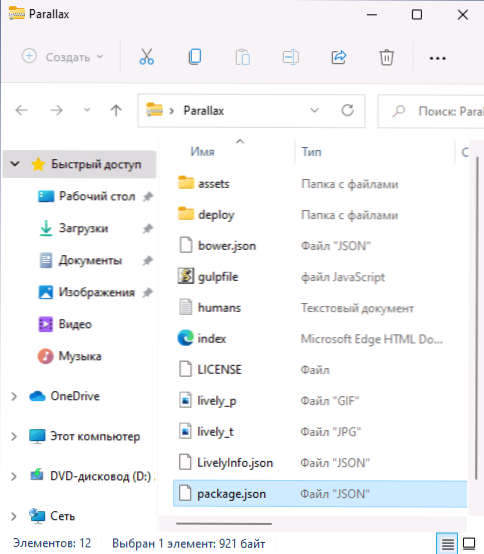
Pak zbývá otevřít archiv a upravit to nejlepší z jeho dovedností: například bude pro téměř každého uživatele relativně snadné vyměnit zdroje (obrázky ve složce aktiv) v paralaxu.Tapeta JS a po úpravách doporučuji změnit popis v souboru balíčku.JSON (takže tapeta není duplikována v živé tapetě). Po dokončení zabalíme změněné soubory v archivu ZIP a importujeme do programu pomocí kroků 1-2 výše uvedených pokynů.
Video - živá tapeta v práciŽivá tapeta pracuje překvapivě hladce (v každém případě v mém testu), rychle (používá se zrychlení hardwaru), a když spustíte jakoukoli aplikaci plné obrazovky (například hry), živé živé tapety zcela nepoužívají počítačové zdroje zdroje.
- « Základní video adaptér Microsoft ve Windows 11 a Windows 10 - Jak opravit a stahovat ovladače
- Jak odstranit kód PIN v systému Windows 11 »

